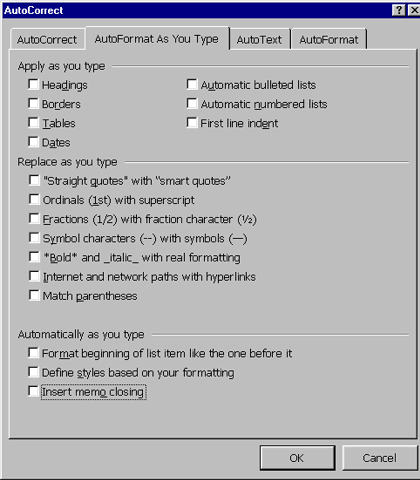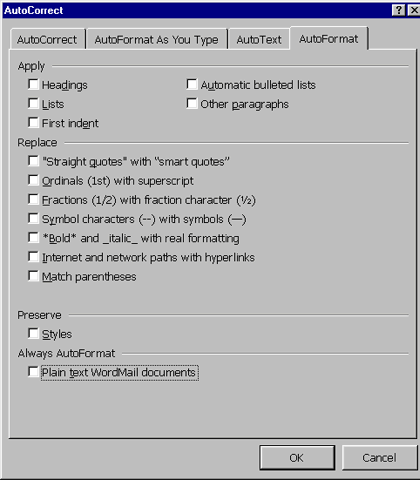这篇文章的 Microsoft Word 97 版本,请参阅139564。这篇文章的 Microsoft Word 95 版本,请参阅186959。
在此任务
概要
本分步指南介绍了如何关闭 Microsoft Word 中的自动套用格式功能。Word 中的自动套用格式功能在幕后产生吸引力、 易于阅读的文档,而将精力集中在内容。Word 会分析每个段落,请参阅如何使用文档中 (例如,作为一个标题或编号列表中的项),然后应用相应的样式,用于该项目。Word 还可以自动将互联网、 网络和电子邮件地址格式设置为超链接;应用加粗或加下划线字符格式应用于文字括星号或下划线;两个连字符替换为长划线;等等等等。自动套用格式在这些方面的工作:
-
Word 会自动设置标题、 项目符号和编号列表、 边框、 数字、 符号等您键入您的文档。您可以控制 Word 进行,哪些自动更正,或者可以完全关闭功能的自动套用格式。
-
您可以自动格式化所选的文档文本或整个未格式化的文档,如电子邮件,使用自动套用格式命令一次。您可审阅、 接受或拒绝每处更改。
-
Word 自动设置标题的格式,并列出在纯文本型 WordMail 邮件中打开时。很容易区分当前邮件与原有邮件的电子邮件流中。
默认情况下,自动套用格式为"开启"第一次启动 Word。您可以关闭您不希望的选项。
关闭"键入时自动套用格式"选项
若要键入您的文档,请关闭某些自动套用格式功能,请执行以下步骤:
-
在工具菜单上,单击自动更正。
-
单击键入时自动套用格式选项卡。
-
单击以清除键入时应用、替换为键入时,和键入时自动部分下的设置对应的复选框。清除您要手动设置格式的任何设置对应的复选框。
-
单击确定。
关闭自动套用格式功能
若要关闭自动套用格式中的某些功能在格式菜单上单击自动套用格式时,请执行以下步骤:
-
在格式菜单上,单击自动套用格式。
-
单击选项。
-
在自动套用格式选项卡,单击以清除所有复选框,在应用、替换、保留,和始终自动套用格式部分不希望 Word 自动设置格式下的设置。
-
单击确定。
单击确定的自动套用格式对话框中自动设置格式的现有 Word 文档时,Word 将使用仅选择了要设置文档格式的功能。
自动套用格式选项保存在何处?
重要:此部分、 方法或任务包含一些介绍如何修改注册表的步骤。但是,如果不正确地修改了注册表,可能会出现严重的问题。因此,请确保仔细按照下列步骤操作。为增加保护,对其进行修改之前备份注册表。然后,您可以在出现问题时还原注册表。有关如何备份和还原注册表的详细信息,请单击下面的文章编号,以查看 Microsoft 知识库中相应的文章:
322756如何备份和还原在 Windows 注册表当您更改自动套用格式和键入时自动套用格式选项时,所做的更改保存到 Windows 注册表中的单词数据键。如果您对自动套用格式和键入时自动套用格式选项进行的更改未保存,部分 Windows 注册表可能已损坏。若要更正此问题,请按照以下步骤重置的数据键:
-
退出 Word 和所有其他程序。
-
单击开始,然后单击运行。
-
在打开框中,键入注册表编辑器,然后单击确定。
-
找到并选择以下注册表项:
HKEY_CURRENT_USER\Software\Microsoft\Office\9.0\Word\Data
-
在编辑菜单上,单击删除。
-
单击是以确认您要删除 Data 键显示以下消息:
是否确实要删除此项?
-
在注册表菜单上,单击退出。
-
启动 Word。Word 自动将单词数据密钥的 Windows 注册表中重新创建。
参考资料
自动套用格式功能的详细信息,请单击中的Microsoft Word 帮助帮助菜单,在 Office 助手或应答向导中,键入自动套用格式,然后单击搜索以查看返回的主题。
231430 OFF2000: 如何将 Office 注册表设置重置为它们的默认值